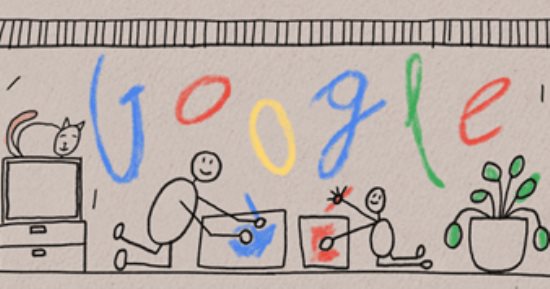كيفية إعادة ضبط جهاز الماك الخاص بك بخطوات بسيطة

اشراق العالم24 متابعات متفرقة:
شكرا لمتابعة كيفية إعادة ضبط جهاز الماك الخاص بك بخطوات بسيطة والان مع نوافيكم بالتفاصيل
قد تحتاج أحيانًا إلى إعادة ضبط جهاز الماك الخاص بك سواءً كان MacBook، سواء كنت تفكر في بيعه، أو تقديمه لشخص آخر، أو إذا كنت ترغب في حل مشكلة تقنية عالقة، فإن إعادة ضبط الجهاز هي خطوة ضرورية، في هذا الموضوع، سنقدم لك دليلاً شاملاً خطوة بخطوة حول كيفية إعادة ضبط جهاز الماك الخاص بك بأمان وفعالية.
1. التحقق من النسخ الاحتياطي لبياناتك
قبل البدء في عملية إعادة الضبط، من المهم التأكد من أن جميع بياناتك محفوظة بأمان، يمكنك استخدام أداة Time Machine المدمجة في أجهزة ماك لإجراء نسخ احتياطي شامل لكل ملفاتك وتطبيقاتك، تأكد من توصيل جهاز تخزين خارجي لبدء عملية النسخ الاحتياطي.
2. تسجيل الخروج من الحسابات والخدمات المختلفة
قبل إعادة ضبط الجهاز، من الأفضل تسجيل الخروج من جميع الحسابات والخدمات المرتبطة به، خاصة حساب iCloud وiTunes وiMessage، هذا يضمن عدم ربط الجهاز بحساباتك الشخصية بعد إعادة ضبطه.
3. إعادة التشغيل في وضع الاسترداد (Recovery Mode)
للبدء في عملية إعادة الضبط، تحتاج إلى تشغيل جهاز الماك في وضع الاسترداد، قم بإيقاف تشغيل الجهاز تمامًا، ثم اضغط على زر التشغيل مع الاستمرار في الضغط على Command + R حتى يظهر شعار أبل على الشاشة، ستدخل إلى واجهة macOS Utilities.
4. مسح القرص الصلب باستخدام Disk Utility
بمجرد الدخول إلى وضع الاسترداد، اختر Disk Utility من قائمة الخيارات، حدد القرص الصلب الرئيسي الخاص بك (عادةً يكون اسمه Macintosh HD)، ثم اضغط على زر Erase لمسح كل البيانات، تأكد من اختيار نظام الملفات APFS (لأحدث الأنظمة) أو Mac OS Extended للأجهزة القديمة.
5. إعادة تثبيت نظام macOS
بعد مسح القرص الصلب، ارجع إلى قائمة macOS Utilities واختر Reinstall macOS، اتبع التعليمات التي تظهر على الشاشة لتنزيل وتثبيت أحدث إصدار من macOS المتاح لجهازك، تأكد من أن الجهاز متصل بالإنترنت للحصول على التحديثات اللازمة.
6. إعداد الجهاز كجديد أو استعادة النسخ الاحتياطي
بعد الانتهاء من تثبيت النظام الجديد، ستظهر لك شاشة الترحيب، يمكنك اختيار إعداد الجهاز كجهاز جديد، أو استعادة بياناتك من النسخ الاحتياطي الذي قمت به في البداية باستخدام Time Machine.
7. مسح محتوى iCloud عن بُعد (اختياري)
إذا كنت قد قمت ببيع جهازك بالفعل، فيمكنك التأكد من مسح أي محتوى متعلق بحساب iCloud عن بُعد من خلال الدخول إلى icloud.com واختيار “Find My” ثم إزالة الجهاز من قائمة الأجهزة الخاصة بك.
روابط قد تهمك
مؤسسة اشراق العالم خدمات المواقع والمتاجر باك لينكات باقات الباك لينك
اكتشاف المزيد من اشراق العالم 24
اشترك للحصول على أحدث التدوينات المرسلة إلى بريدك الإلكتروني.